Nagrywanie danych na zewnętrzne nośniki to najlepszy sposób na to, by zabezpieczyć ważne dla nas pliki, takie jak dokumenty czy zdjęcia. Najczęściej wykorzystywane w tym celu są pendrivy oraz płyty cd. Dziś zajmiemy się tym, jak nagrać płytę CD i w ten sposób zachować ważne dla nas dane.
Pojemność płyt CD wynosi 700 MB, co stanowi wystarczającą ilość, by pomieścić nie tylko dokumenty czy zdjęcia, ale także naszą ulubioną muzykę. Należy pamiętać, że aby nagrać płytę, potrzebujemy komputera ze zintegrowaną nagrywarką. Jeśli nie posiadamy takiego sprzętu, możemy zakupić nagrywarkę zewnętrzną, którą bez problemu podłączymy do każdego komputera stacjonarnego czy laptopa.
Jeśli nie posiadamy żadnego specjalistycznego oprogramowania do nagrywania płyt wówczas możemy skorzystać ze sposobu polegającego na kopiowaniu i wklejaniu. Nagrywanie płyty metodą kopiuj-wklej polega na tym, że po włożeniu pustej płyty do napędu otwieramy folder, w którym znajdują się dane, które zamierzamy umieścić na płycie. Zaznaczamy te pliki, które chcemy zachować na nośniku. Następnie klikamy prawy przycisk myszki i z rozwijalnego menu wybieramy opcję „kopiuj”.
Jeśli chcemy zaznaczyć wiele plików na raz wystarczy, że klikniemy pierwszy interesujący nas dokument i przytrzymując klawisz Shift zaznaczymy ostatni plik z folderu, który chcemy przenieść. Następnym krokiem jest otworzenie na komputerze pustej płyty i wklejenie plików.
Wykonujemy tę czynność analogicznie do kopiowania, czyli klikamy prawy klawisz myszki i z menu wybieramy komendę „wklej”. Możemy sobie ułatwić te czynności wykorzystując następujące skróty klawiszowe: Ctrl+C (kopiuj) oraz Ctrl+V (wklej). Kiedy już wszystkie pliki znajdą się na płycie, wówczas wybieramy opcję „zapisz te pliki na dysku CD” po czym czekamy aż płyta się nagra. Po zakończeniu nagrywania płyta wysunie się z napędu.
Drugim sposobem na nagranie płyty CD jest skorzystanie z dodatkowego oprogramowania

Najbardziej popularnym programem jest CDBurnerXP. Ważnym czynnikiem jest to, że program posiada polską wersję językową. Dzięki czemu jego obsługa jest prosta i przejrzysta. Pewnie ucieszy was również fakt, że program ten jest darmowy. Pierwszym krokiem w tej sytuacji będzie ściągnięcie programu na komputer. W tym celu otwieramy przeglądarkę i w wyszukiwarce wpisujemy nazwę programu.
Następnie w wynikach wyszukiwania odnajdujemy odpowiedni link. Należy pamiętać, by tego typu programy pobierać tylko ze sprawdzonych źródeł. Dla pewności warto je także przeskanować programem antywirusowym, zanim klikniemy „zainstaluj”. Po zainstalowaniu programu i jego uruchomieniu ukażą nam się różne opcje nagrywania.
Na początek wystarczy nam ta najprostsza i zarazem najbardziej uniwersalna, czyli „nagraj płytę z danymi”. Wybieramy w programie pliki, które chcemy umieścić na płycie. Możemy także przeciągnąć pliki z folderu do programu. Następnie klikamy „nagraj” i czekamy aż nasze dane zostaną uwiecznione na nośniku CD. Jak widzicie program jest banalnie prosty w obsłudze, a nagranie płyty CD nie stanowi większego problemu.
Alternatywą dla CDBurnerXP jest program NERO Burning ROM
To płatne i bardzo zaawansowane narzędzie do nagrywania dla wymagających. Po zakupieniu i zainstalowaniu programu należy go uruchomić. Z rozwijalnego menu wybieramy opcję „nowa kompilacja”, a następnie „płyta CD”. Wybieramy pliki lub foldery, które chcemy przenieść na płytę, a następnie przeciągamy je do lewego okna. Po skopiowaniu plików uzyskamy informację ile miejsca na płycie zajmą i czy mamy go wystarczająco, by możliwe było jej nagranie.

Jeśli przeciągnęliśmy już wszystkie pliki, które chcieliśmy klikamy przycisk „nagraj” i gotowe. W programie mamy do wyboru nagranie płyty CD z danymi, co oznacza, że nagrane mogą zostać pliki każdego typu. Możemy wybrać także audio CD. Dzięki tej opcji możemy zachować na płycie swoje ulubione utwory muzyczne i odtwarzać je do woli przy pomocy każdego odtwarzacza CD. NERO Burning ROM pozwala nam również na stworzenie Video CD.
Przy pomocy tej opcji mamy możliwość nagrania filmów wideo, które odtworzymy w każdym urządzeniu pozwalającym na oglądanie filmów w formacie VCD i DVD. Prócz tego uzyskamy także dostęp do tworzenia płyt z książkami audio, które zapisywane są w formacie mp3 lub AA, czyli Audible Audio. Bez problemu skopiujemy też zawartość jednej płyty na drugą. Program jest tak zaawansowany, że oferuje również kompilowanie płyt. Polega to na tym, że na jednej płycie CD możemy nagrać różne rodzaje plików, a więc zarówno dokumenty, jak i filmy czy zdjęcia, a wszystko to na jednym nośniku CD.